【VSCode Docker扩展案例研究】:从零开始打造项目容器化
发布时间: 2024-12-11 23:20:20 阅读量: 6 订阅数: 14 


基于纯verilogFPGA的双线性差值视频缩放 功能:利用双线性差值算法,pc端HDMI输入视频缩小或放大,然后再通过HDMI输出显示,可以任意缩放 缩放模块仅含有ddr ip,手写了 ram,f
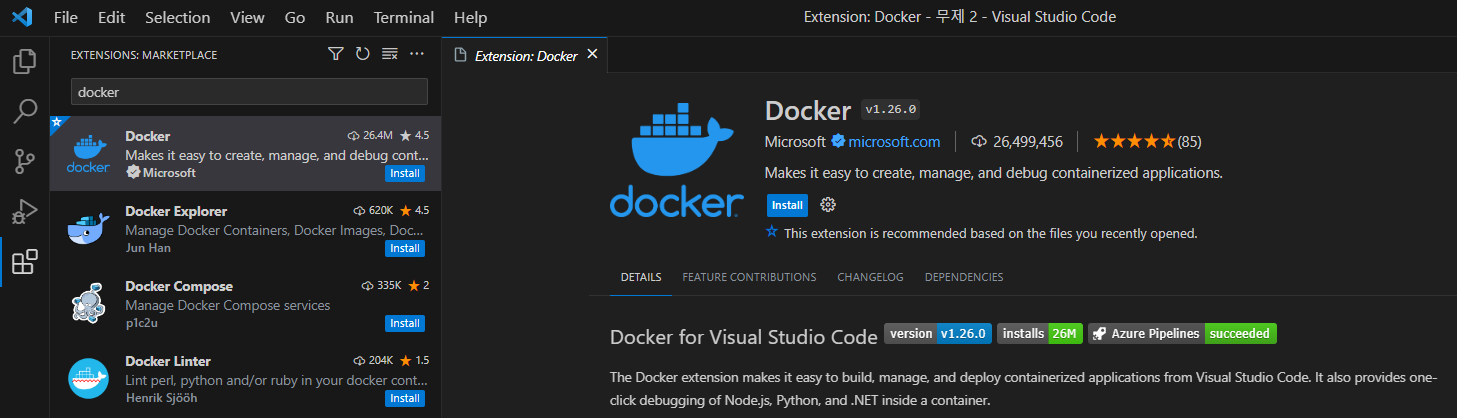
# 1. VSCode Docker扩展介绍与安装
## 1.1 扩展简介
Visual Studio Code (VSCode) 是一个免费、开源的代码编辑器,广泛用于编写现代web和云应用。其Docker扩展为VSCode带来了容器开发的便捷性,允许开发者直接在编辑器内完成Docker容器的构建、管理和调试等工作。
## 1.2 安装流程
1. 打开VSCode应用。
2. 进入扩展视图,搜索“Docker”。
3. 选择由Microsoft开发的“Docker”扩展,点击安装。
4. 安装完成后,重启VSCode以确保扩展生效。
安装该扩展后,VSCode界面将新增一个“Docker”侧边栏,上面会显示本地的Docker镜像、容器、网络和卷信息。
## 1.3 验证安装
安装完毕后,你可以通过检查扩展列表确保安装成功,也可以通过尝试执行一些简单的Docker命令(例如`docker images`)来验证功能。
以上步骤完成后,你将拥有一个适合容器化开发的环境,为后续深入学习与实践奠定基础。
# 2. ```
# 第二章:理解项目容器化的基本概念
## 2.1 什么是容器化及其必要性
### 2.1.1 容器化与虚拟化
在当代的IT行业中,容器化技术与虚拟化技术是常常被提及和使用的技术概念。为了理解容器化,首先需要区分它与虚拟化的不同。
虚拟化技术是一种通过软件模拟硬件的方式,允许在一台物理机器上同时运行多个独立操作系统的技术。虚拟机(VM)是虚拟化最常见的一种形式,它模拟整个计算机系统,包括CPU、内存、磁盘和网络接口等硬件资源,并在其上运行一个完整的操作系统。而容器化技术则是利用操作系统级别的虚拟化,容器共享宿主机的操作系统内核,每个容器都运行在自己的隔离环境中。
容器化相比于虚拟化具有显著的性能优势。由于容器不需要模拟完整的硬件环境,启动速度快,资源消耗低,使得容器的密度远高于虚拟机。容器化技术更加轻量级、灵活,能够快速响应业务需求的变化。
### 2.1.2 容器化的优势
容器化技术之所以在IT行业中受到青睐,其优势明显:
- **快速部署和启动**:容器化应用可以秒级启动,相比虚拟机大幅度减少启动时间。
- **高效利用资源**:容器共享宿主机内核,不需要每个应用都运行一个完整的操作系统,资源占用率低。
- **一致的运行环境**:容器确保应用在开发、测试和生产环境中运行环境的一致性。
- **版本控制和配置管理**:容器镜像可以轻松版本化和复用,提高配置管理的效率。
- **微服务架构友好**:容器化适合微服务架构,每个容器可以运行一个微服务实例,便于服务的扩展和维护。
- **移植性强**:容器可以在任何支持容器运行时的环境中运行,无论是开发者的笔记本电脑还是云服务提供商。
## 2.2 Docker基础
### 2.2.1 Docker的架构与组件
Docker是容器化技术的一个领先实现,其架构包括以下几个核心组件:
- **Docker 客户端(CLI)**:用户通过命令行界面与Docker进行交互。
- **Docker 守护进程(Docker daemon)**:在后台运行并管理Docker对象,例如容器、镜像等。
- **Docker 注册中心(Registry)**:存储和分发Docker镜像的仓库。
- **Docker 镜像(Image)**:定义了容器的静态内容和执行环境。
- **Docker 容器(Container)**:镜像的运行实例,是可执行的包,包含了运行应用所需的一切。
### 2.2.2 Docker镜像与容器的生命周期
Docker镜像和容器的生命周期是理解Docker运作的核心:
- **构建**:使用`Dockerfile`来定义应用程序及其依赖关系,通过`docker build`命令创建镜像。
- **运行**:使用`docker run`命令从镜像启动容器。
- **分发**:通过`docker push`将镜像上传到注册中心或通过`docker pull`下载镜像。
- **停止和销毁**:使用`docker stop`和`docker rm`命令来停止和删除容器。
- **更新**:通过`docker commit`来保存容器的变化并创建新的镜像,或使用`docker diff`、`docker logs`等命令来监控容器状态。
## 2.3 VSCode Docker扩展功能概述
### 2.3.1 扩展的主要特性
VSCode Docker扩展提供了一种无缝集成的方式来直接在VSCode中使用Docker,它的主要特性包括:
- **容器预览**:在VSCode中查看和管理本地容器。
- **容器日志**:直接在编辑器中查看容器日志。
- **容器终端**:允许用户直接在VSCode中打开容器内的终端。
- **Docker命令行集成**:直接在VSCode中执行Docker命令,如build、run、stop等。
- **Dockerfile linting 和高亮**:对Dockerfile进行语法检查和高亮显示。
### 2.3.2 扩展与其他Docker工具的对比
虽然市场上存在其他一些Docker工具,但VSCode Docker扩展具有以下优点:
- **无缝集成VSCode**:扩展集成至VSCode的生态系统,与编辑器的其他功能如代码编辑、Git控制等完美融合。
- **轻量级**:不需要安装额外的Docker桌面应用程序或管理界面,减少了学习曲线。
- **高效工作流程**:扩展加快了开发者的日常工作流程,例如,可以一键构建和运行容器,使开发体验更加顺畅。
- **社区支持**:得益于VSCode的强大社区支持,扩展可以迅速更新和修复问题。
```
以上内容是按照要求完成的第二章内容,每部分都包含了详细的信息和解释。现在开始输出指定章节的详细内容。
# 3. 使用VSCode Docker扩展进行项目容器化
### 3.1 配置Dockerfile
Dockerfile 是用于构建 Docker 镜像的文本文件,其中包含了所有构建镜像所需的指令和说明。通过理解 Dockerfile 的基本结构和指令,我们能够更有效地利用 VSCode Docker 扩展来创建和管理容器化项目。
#### 3.1.1 Dockerfile 的基本结构和指令
Dockerfile 通常从基础镜像开始,然后是一系列构建指令,例如 `RUN`(执行命令)、`COPY`(复制文件)、`ADD`(添加文件,但比 `COPY` 功能强大)、`CMD`(启动容器时运行的命令)和 `EXPOSE`(声明端口)等。一个简单的 Dockerfile 示例如下:
```dockerfile
# 使用官方的基础镜像
FROM node:14
# 设置工作目录
WORKDIR /usr/src/app
# 将代码复制到工作目录
COPY . .
# 安装项目的依赖
RUN npm install
# 定义环境变量
ENV NODE_ENV production
# 暴露应用运行时的端口
EXPOSE 3000
# 容器启动时执行的命令
CMD ["npm", "start"]
```
#### 3.1.2 构建高效Dockerfile的最佳实践
在构建高效 Dockerfile 时,以下是一些最佳实践:
- **使用多阶段构建**:多阶段构建允许我们从多个镜像中构建最终镜像,只复制需要的文件和依赖。这减少了最终镜像的大小,增加了构建速度。
- **避免安装不必要的包**:尽量减小镜像大小,只包含应用运行必要的依赖。
- **利用缓存**:合理安排 Dockerfile 指令顺序,将不经常改变的指令(如复制依赖文件)放在前面,以最大化利用 Docker 层的缓存。
-
0
0





